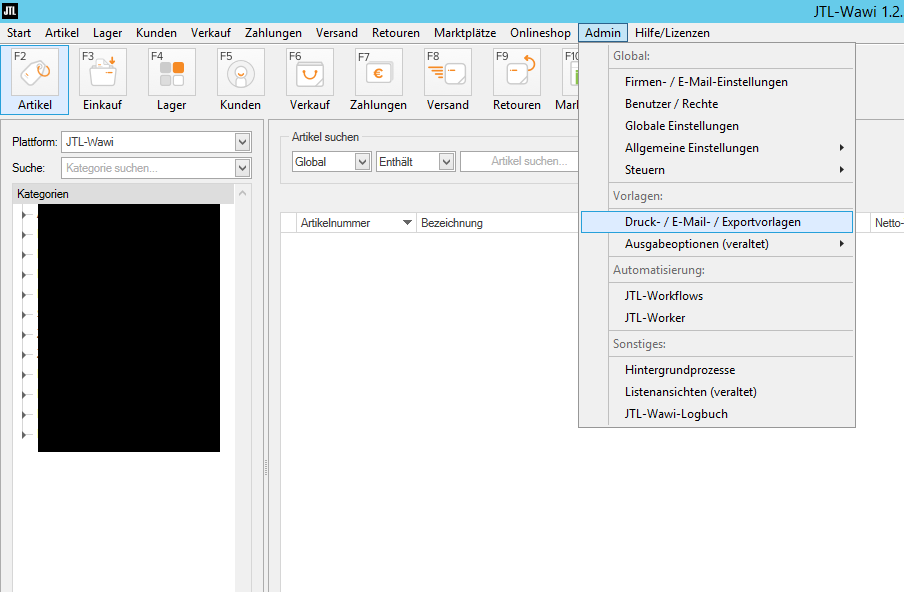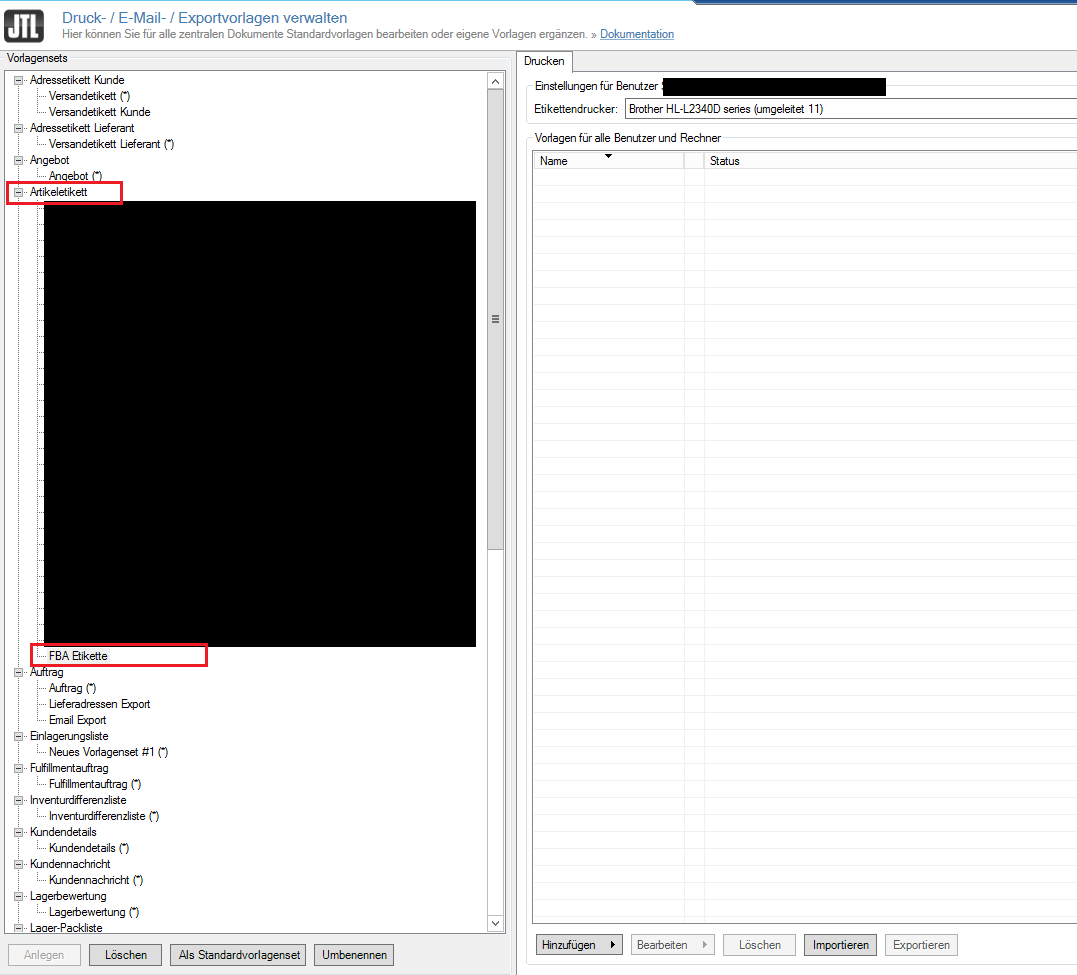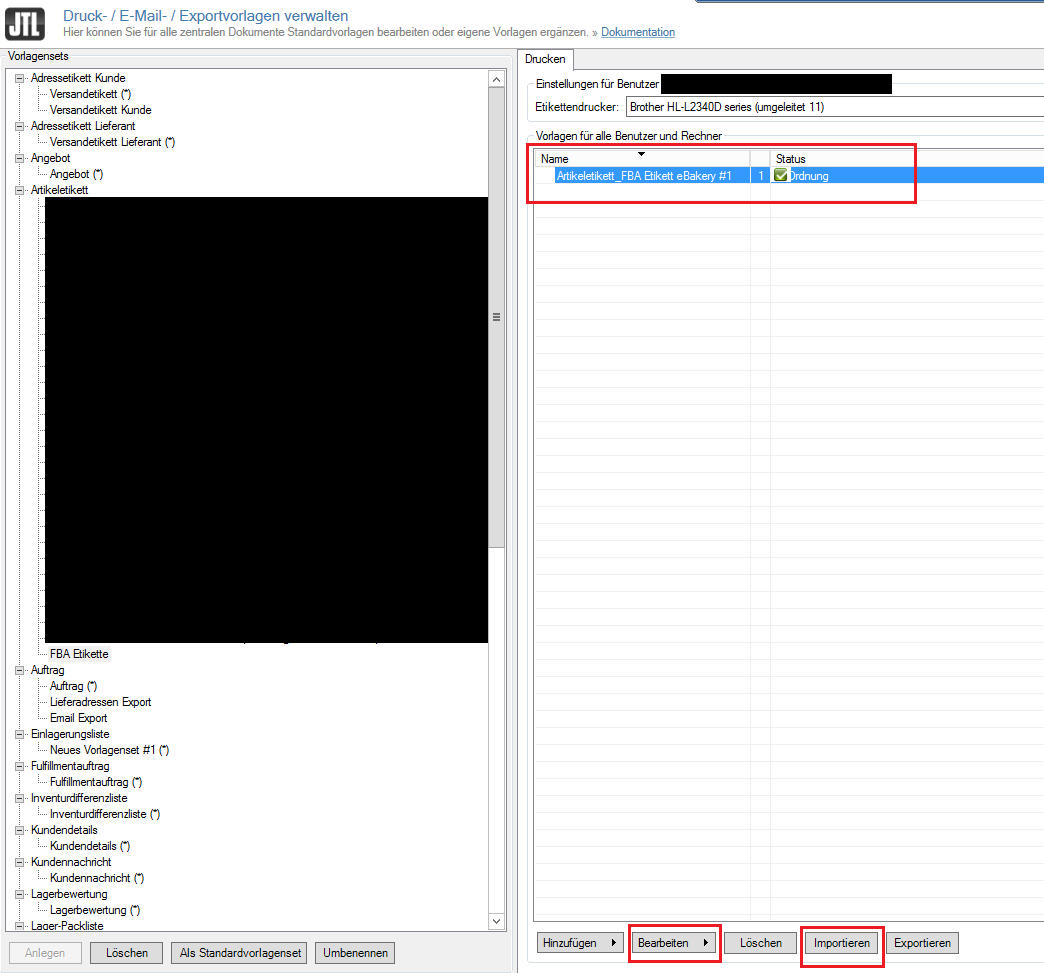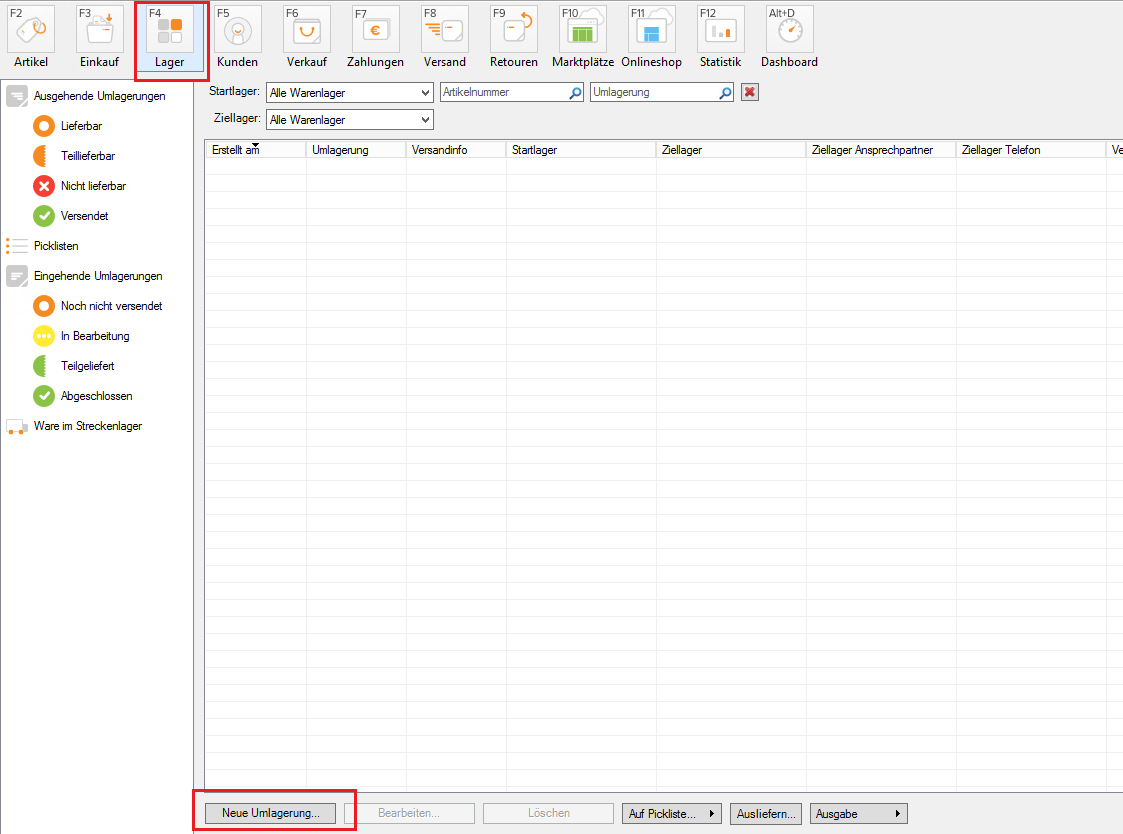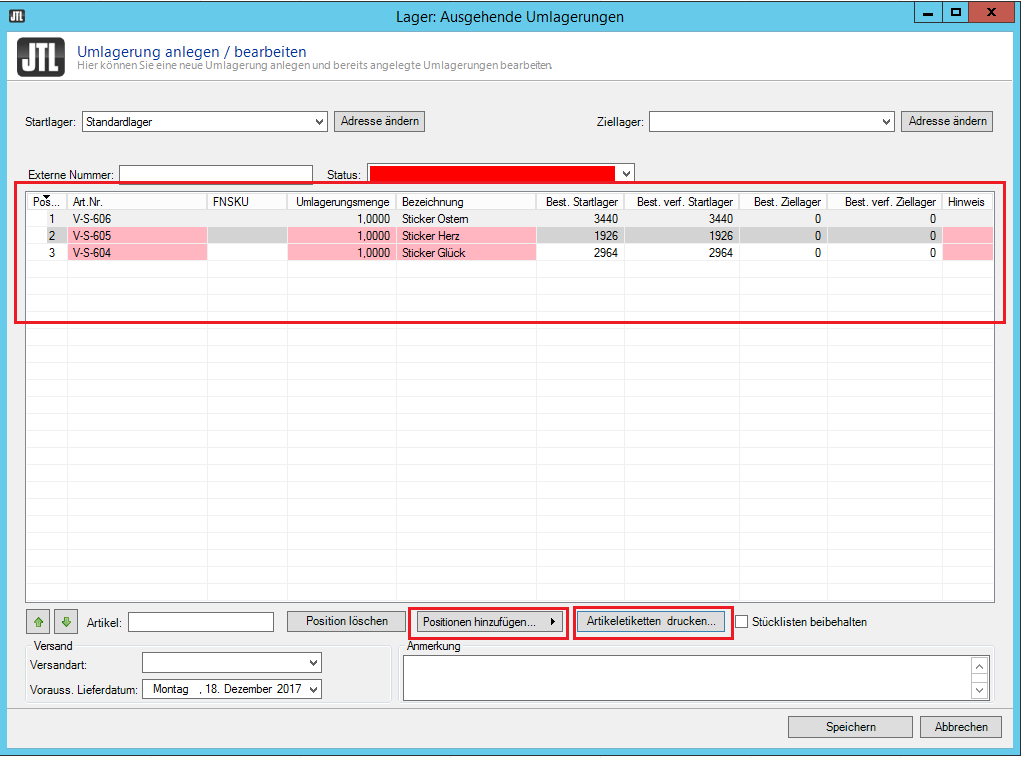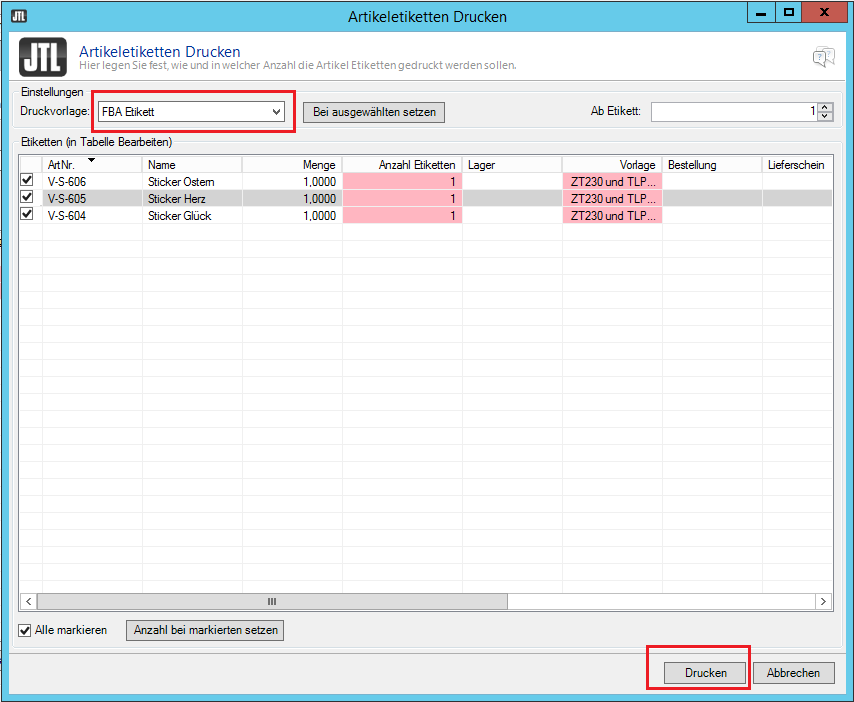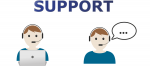Aufgabenstellung
Wir bieten unsere Waren bei Amazon an und nutzen dafür Amazon’s Versanddienst Fulfillment by Amazon (FBA). Ferner haben wir bereits FBA Etiketten für unsere Produkte vorbereitet und möchten diese nun mit einem Etikettendrucker ausgeben.
Das Vorgehen
Unsere Etikettenvorlage können wir in der Vorlagenverwaltung anlegen und anpassen. FBA Etiketten können entweder beim Wareneingang, über die Artikelverwaltung oder bei der Umlagerung von Ware in ein FBA-Lager gedruckt werden.
FBA Etiketten Vorlage anpassen
Zuerst öffnen wir die Vorlagenverwaltung in der Wawi unter Admin > Druck- / E-Mail- / Exportvorlagen.
In der Vorlagenverwaltung markieren wir links in der Übersicht Artikeletikett und klicken auf Anlegen. Es wird eine neue Vorlagengruppe angelegt, die wir in „FBA Etikett“ umbenennen. Damit wir nun nicht alle Einstellungen von vorne treffen müssen, haben wir euch bereits eine FBA-Etikett Vorlage mit den nötigen Feldern vorbereitet. Ihr könnt diese HIER herunterladen.
Wir klicken nun auf Importieren und wählen die soeben runtergeladene Vorlage aus. Die Vorlage wird an erster Stelle in die Liste eingereiht. Wir markieren sie und klicken unten auf Bearbeiten.
Daraufhin öffnet sich der Formulareditor. Hier können wir unsere Vorlage nach Belieben gestalten und die Abmaße anpassen. Die benötigten Felder sind bereits eingefügt und die Vorlage ist auf den Druck einer DIN A4 Seite mit 3×9 Etiketten eingestellt. Falls euer Drucker mit anderen Layoutgrößen arbeitet, dann könnt ihr den Layoutbereich in den Vorlageneinstellungen unter Projekt > Layout-Bereiche anpassen.
Eine FBA-Etikette enthält allgemein den Barcode, der aus der Amazon FNSKU generiert wird, die Artikelbezeichnung und den Artikelzustand. Je nachdem welche Art von Waren wir vertreiben, müssen wir statt einem fixen Wert „Neu“ den Zustand des Artikels verknüpfen. Die Amazon FNSKU zieht sich der Editor aus den Artikelstammdaten aus dem Reiter „Sonstiges“. Bei einem Amazon-Abgleich werden die Amazon FNSKU Felder automatisch eingepflegt.
Wir lassen an dieser Stelle aber alles wie es ist und widmen uns im nächsten Punkt dem Ausdruck.
FBA-Etiketten drucken
Wie eingangs bereits erwähnt, können wir FBA-Etiketten entweder beim Wareneingang, über die Artikelverwaltung oder bei der Umlagerung von Ware in ein FBA-Lager drucken. Wir schauen uns hier die letzte Option an.
Wir nehmen an, dass wir eine Umlagerung machen möchten und wechseln dazu zum Reiter Lager. Dort klicken wir auf Neue Umlagerung.
Es öffnet sich die Umlagerungs-Verwaltung. Hier können wir nun wie gewohnt alle Artikel für die Umlagerung vorbereiten. Haben wir dies getan, dann können wir für die ausgewählten Produkte noch in dieser Maske auf Artikeletiketten drucken klicken.
Es öffnet sich nun ein Fenster, wo wir unsere zuvor erstellte „FBA Etikette“ auswählen können. Wir bestätigen anschließend mit Drucken. Unsere Umlagerung können wir mit einem Klick auf Speichern im vorherigen Fenster bestätigen.
Das wars auch schon! Die Anfrage wird an den Etikettendrucker weitergeleitet und verarbeitet.